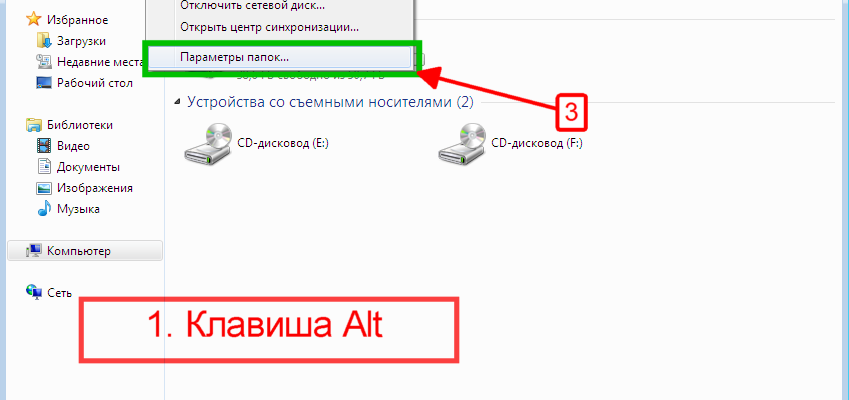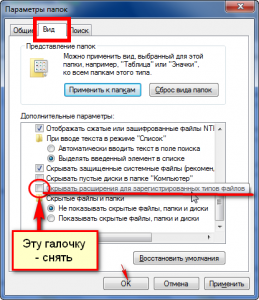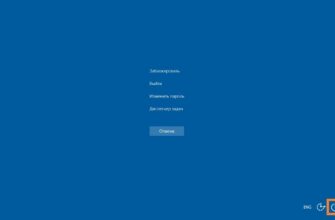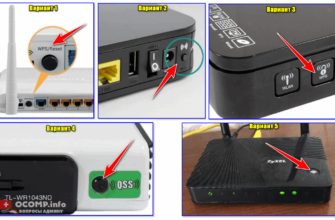В этой коротенькой инструкции я расскажу о том, как изменить расширение файла в Windows XP, Windows 7 и Vista.
Для того, чтобы сменить расширение файла во многих случаях необходимо сделать так, чтобы оно было видимым. Потому что в подавляющем большинстве случает Windows настроена так, чтобы не показывать расширение (точку и 2-4 буквы латиницей в конце имени файла). Сделано это ради безопасности пользователя, который может случайно его удалить, и файл (документ, фильм, музыка) не будет открываться, т.к. система просто не поймёт, чем его открывать.
Как показать расширения файлов
Итак, для того, чтобы показать расширения файлов нужно включить отображение скрытых файлов. Для этого откройте проводник или просто любую папку и в меню вверху окошка (не забывайте, что в Windows 7 верхнее меню появится только после нажатия кнопки «Alt«) выберите пункт «Сервис» —>»Свойства папки» (в Win 7 — «Параметры папок»):

и в появившемся окошке выберите вверху закладку «Вид«. После этого в списке настроек найдите пункт «Скрывать расширения зарегистрированных типов файлов» и снимите щелчком мышки с него галочку. А после этого нажмите «Ок«:
Как сменить расширение файла
Теперь можно и сменить расширение файла. Для этого достаточно щелкнуть правой кнопкой мышки по нужному файлу и в появившемся меню выбрать пункт «Переименовать«. Ну или нажать кнопку F2, предварительно выделив нужный файл одиночным щелчком левой кнопки мышки.
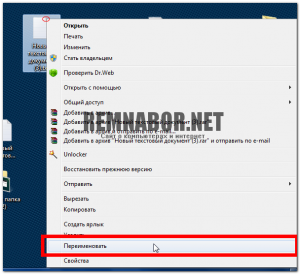
После этого просто удалите всё, что написано после точки в конце названия и впишите нужное Вам!
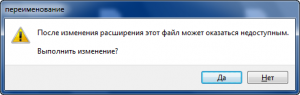
Прошу заметить, что после подобной смены формата файл может и не запуститься! В этом случае верните всё как было. Если не помните расширения файла — тогда Вам вот сюда: